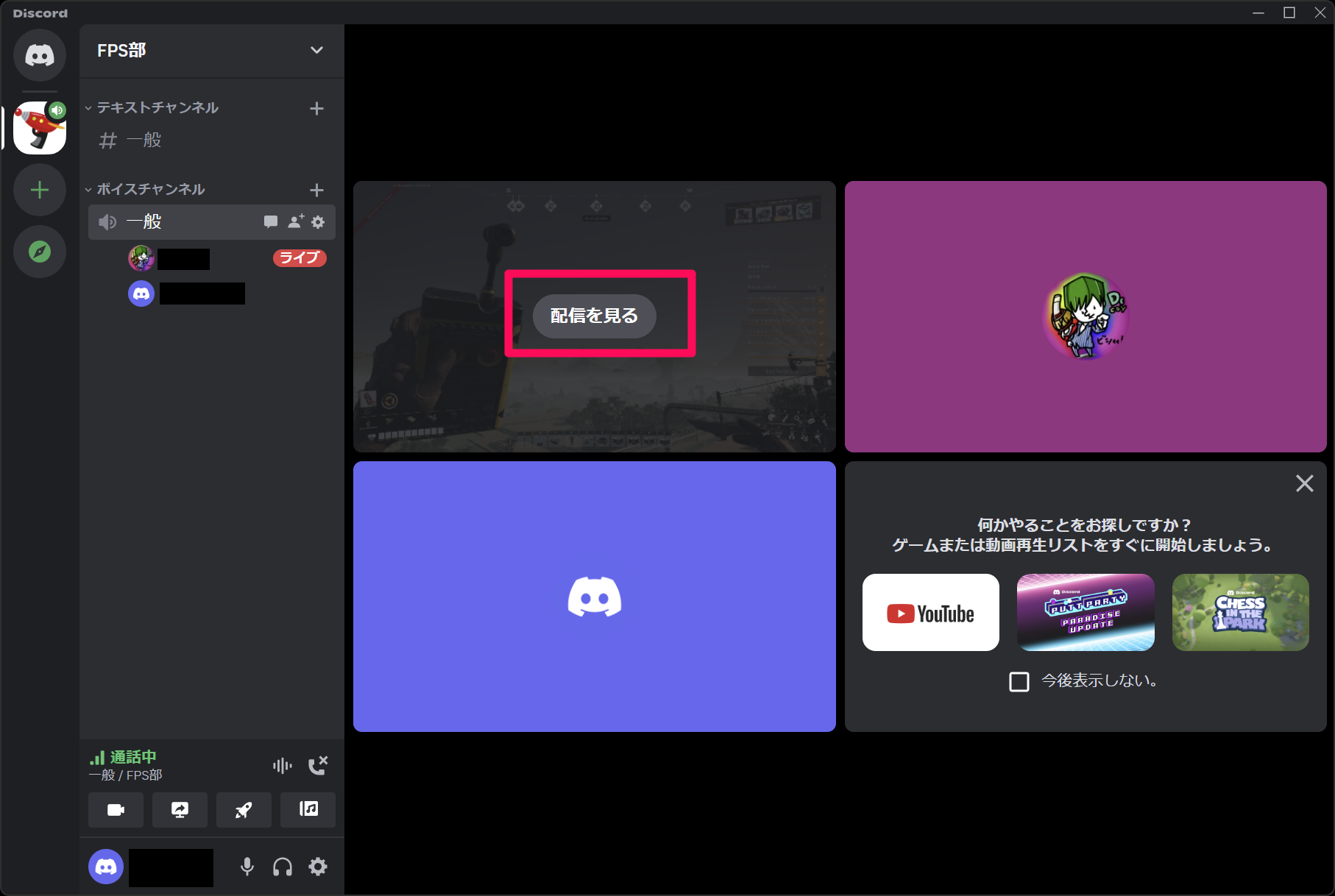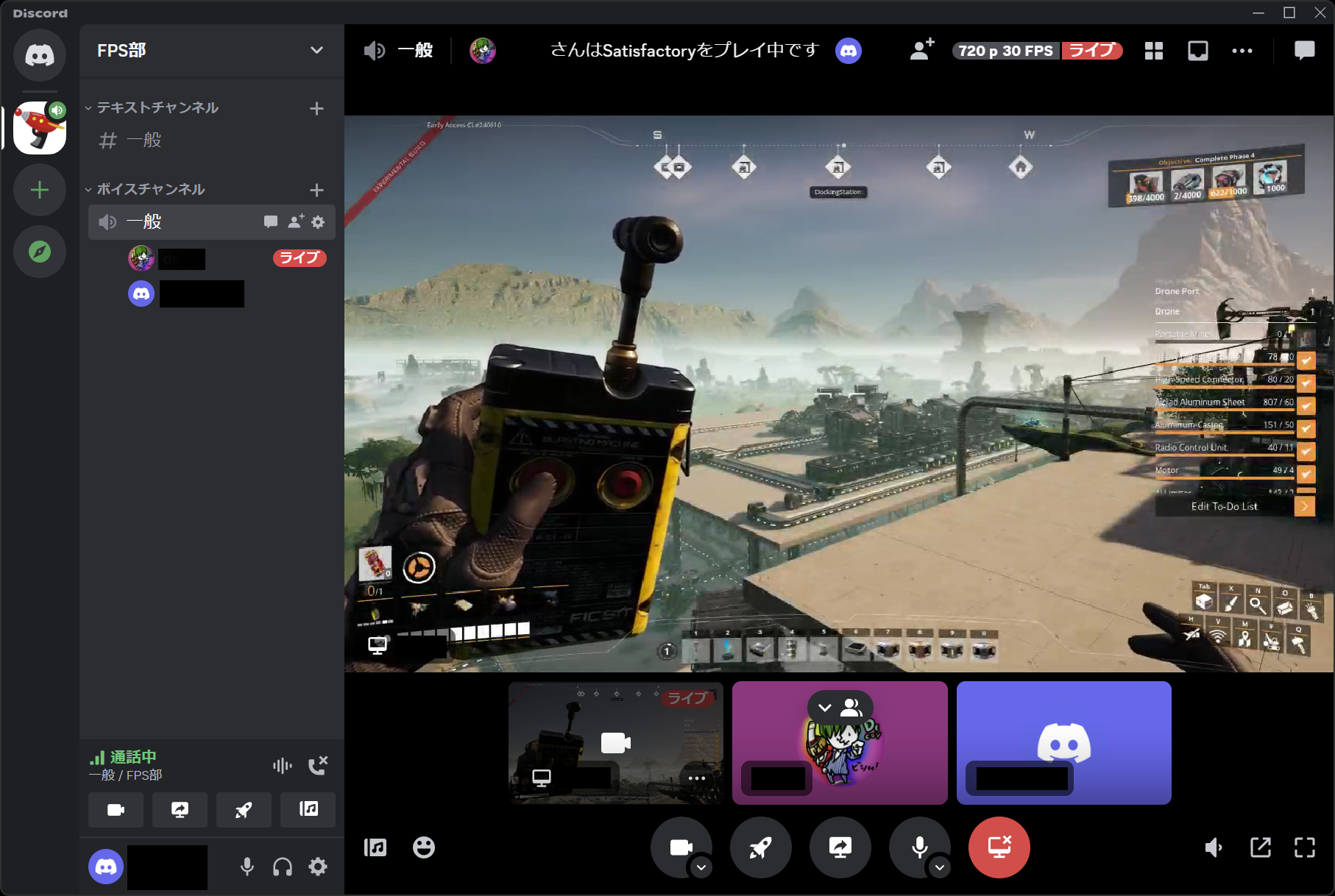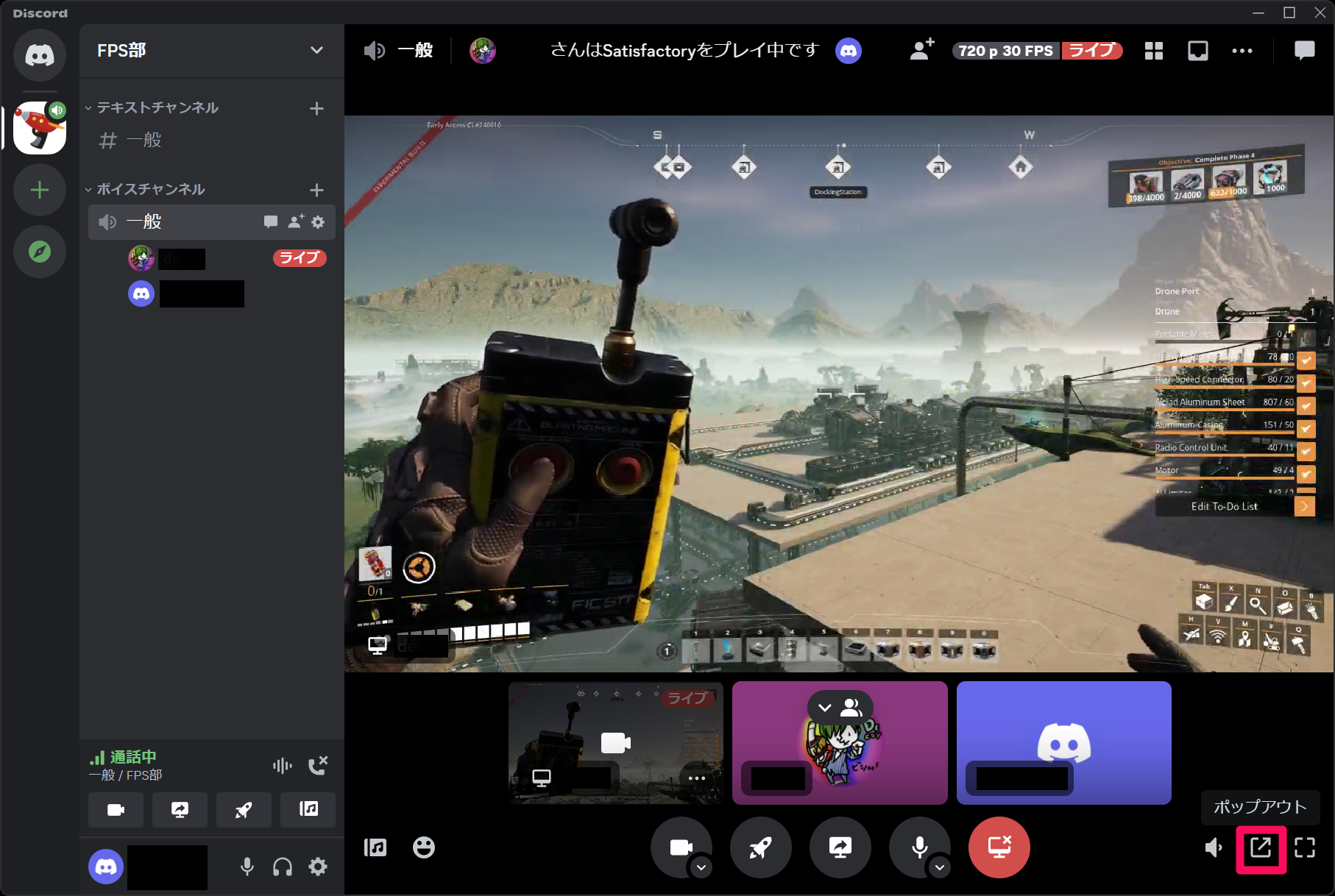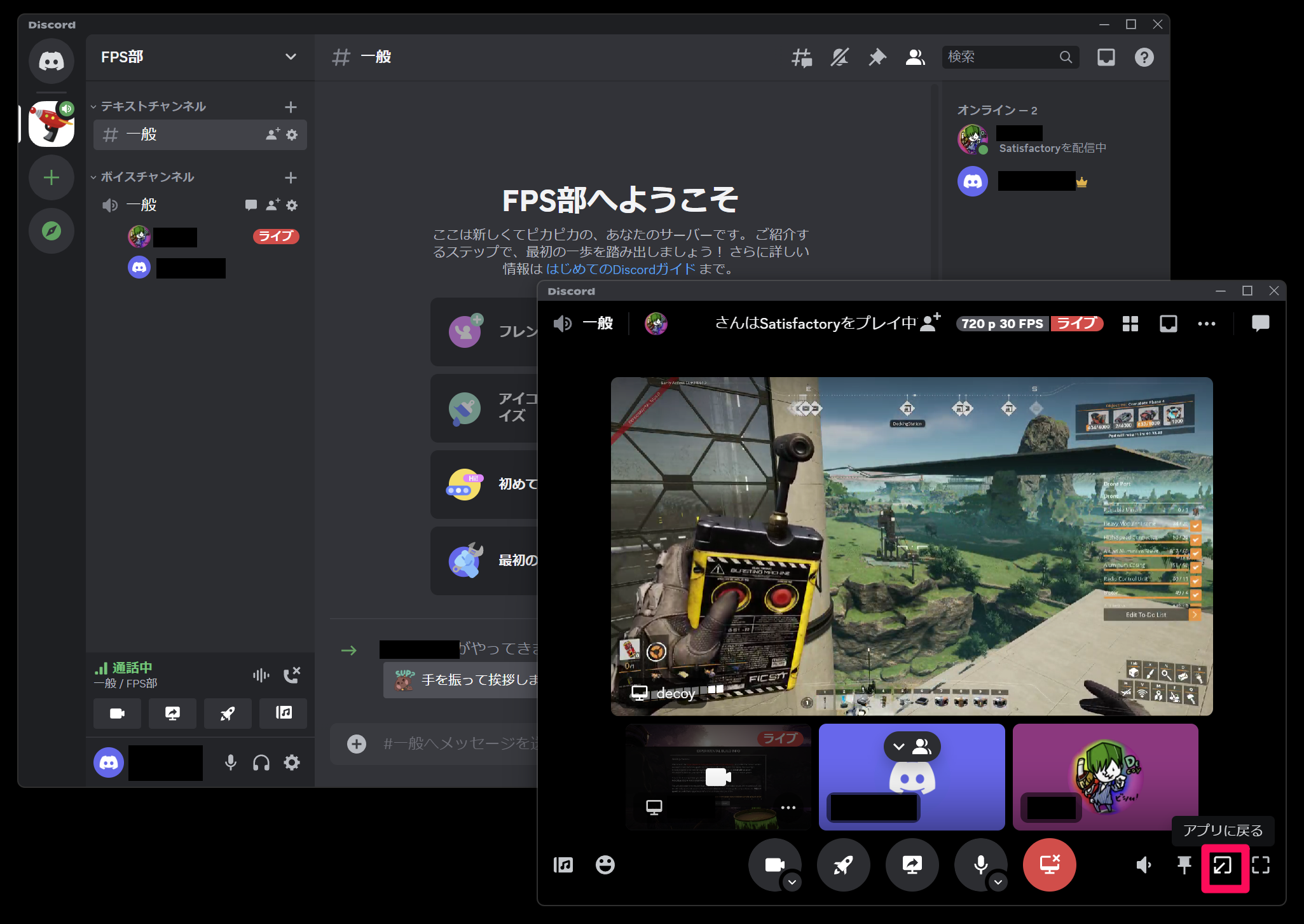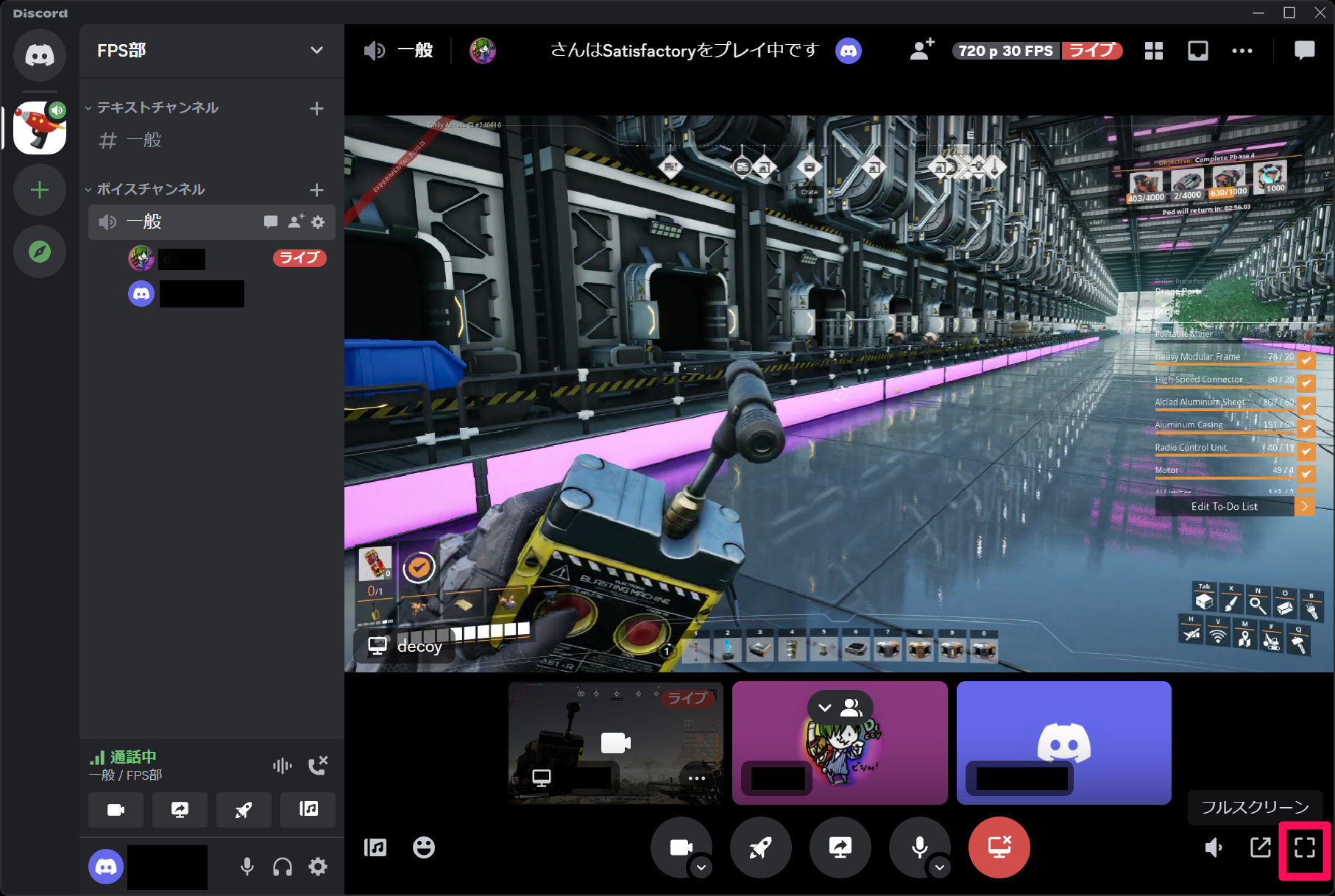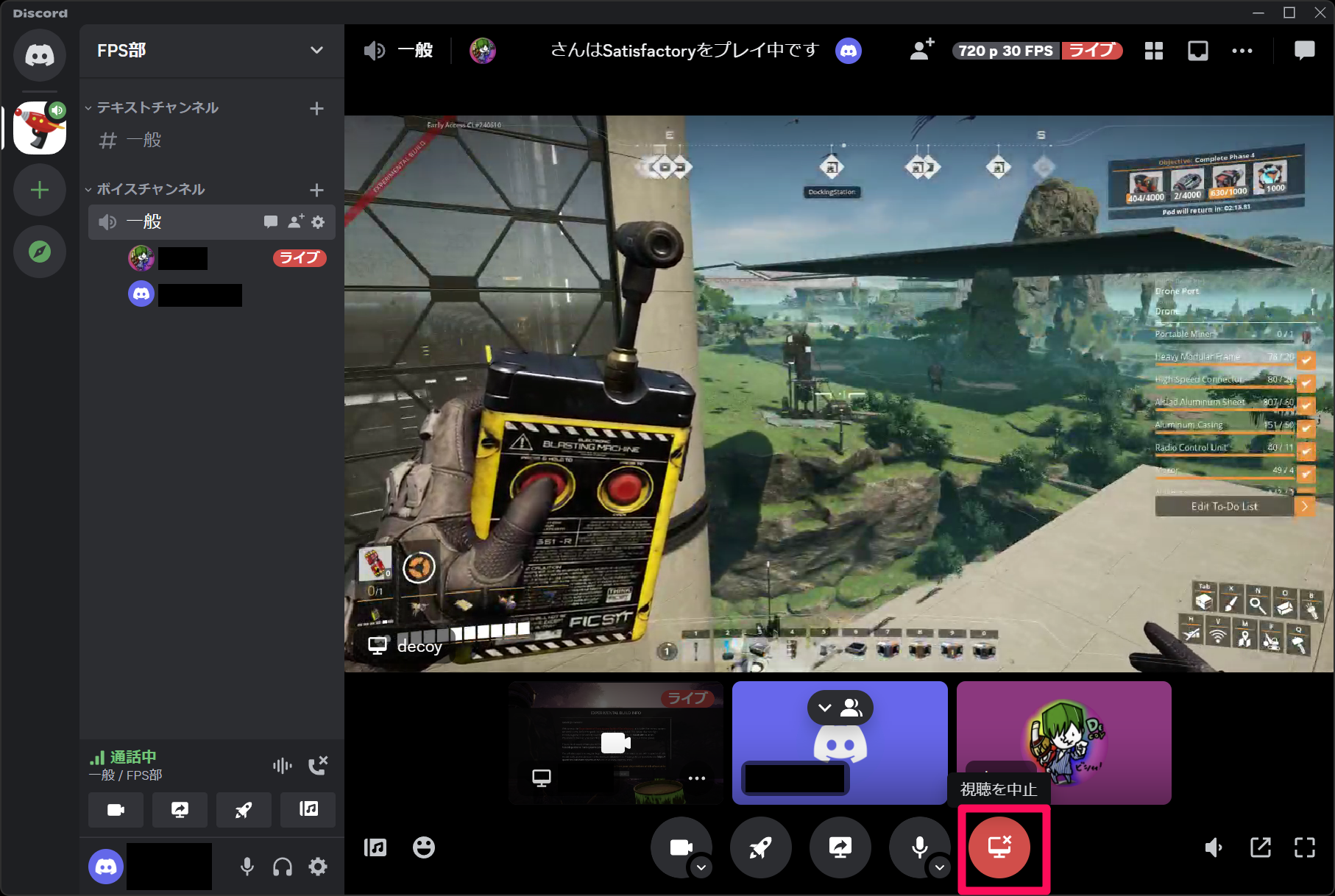フレンドのゲームプレイを視聴して応援できる
Discordは、オンラインで友達と簡単にコミュニケーションをとるためのツールで、フレンドとのコミュニケーションのために画面共有機能を提供しています。自分の画面を共有するほか、フレンドが共有してくれた画面を視聴することも可能です。
この記事では、フレンドが共有したゲーム画面を視聴する方法を解説します。
Discordで共有されたゲームを視聴する
1ボイスチャンネルに参加して配信を見る
Discordのボイスチャンネルに参加し、ボイスチャンネルの画面に表示されているゲーム画面の[配信を見る]をクリックします。
2共有されたゲームを視聴できた
ボイスチャンネル画面に共有されたゲーム画面が表示され、フレンドのプレイを見ることができました。
配信画面を別ウィンドウで再生する
ボイスチャンネル画面の右下にある[ポップアウト]をクリックすると、ゲーム画面だけが別ウィンドウで表示されます。この画面は拡大・縮小することも可能です。
ポップアップを閉じる場合は[アプリに戻る]をクリックします。
フルスクリーンで再生する
ボイスチャンネル画面の右下にある[フルスクリーン]をクリックすると、配信画面をフルスクリーンで再生できます。
ゲームの視聴をやめる
ボイスチャンネル画面の下部にある[視聴を中止]をクリックすると、配信されているゲームの視聴をやめることができます。
関連記事

Discordでゲーム画面を共有する方法。マルチプレイゲームや協力プレイにも最適!
Discord(ディスコード)では、現在プレイしているゲーム画面を他のユーザーに共有することができます。数クリックで簡単に画面を共有できるので、自分のプレイをフレンドに見てもらいましょう。この記事では自分の画面を共有する方法について解説します。